Для геймераў немагчымасць гуляць - гэта самы страшны кашмар.тамуДля карыстальнікаў Windows 10, гэта 0x87e107f9 Код памылкі Xbox OneуражваеГалаўны больрэч.Калі вы пакутуючы чалавек, вы прыйшлі ў патрэбнае месца.Тут мы разгледзім, што такое памылка Xbox 0x87e107f9 і як яе выправіць.Такім чынам, пакуты заканчваюцца з кодам памылкі, і мы можам вярнуцца, каб атрымаць доступ да нашых любімых гульняў.Ніякіх спецыяльных ведаў не патрабуецца.Проста прачытаць гэты артыкул дастаткова.
Што такое памылка 10x0e87f107 Xbox One у Windows 9?
Карыстальнікі Windows сутыкаюцца з мноствам памылак і памылак.Хтосьці іх раздражняе, хтосьці засмучае.памылка, 0x87e107f9 Памылка Xbox One, так што выу страту.Сітуацыя становіцца яшчэ больш жахлівай, калі вы не ведаеце, як вырашыць праблему.Калі ўзнікае гэтая канкрэтная памылка,вы гуляецеOfГульня нечакана спыняецца або спыняецца.Акрамя таго, часамЭкран можа стаць чорным.У абодвух выпадках з'яўляецца код памылкі 0x87e107f9 і паведамляе, што ў вашай сістэме ёсць праблема.
Як правіла, памылка звязана зДрэнны стан сеткіАбоПерапыненне хуткасці інтэрнэтуВыклікана.Аднак часам гэтая памылка можа таксама ўзнікнуць з-за дрэнных файлаў гульнявых дадзеных або шкоднасных/шпіёнскіх праграм.Гэтая памылка можа ўзнікнуць падчас гульні ў любую гульнюCrash Bandicoot,Fifa,Лёс 2усё яшчэ ёсцьведьмак 3.Хоць вы можаце проста выправіць памылку і працягваць гуляць у любімую гульню.Гэты артыкул дапаможа вам зрабіць гэта.
Як выправіць памылку 10x0e87f107 Xbox One у Windows 9?
Як 0x87e107f9 Xbox, памылка звычайна выклікаецца праблемамі з падключэннем да Інтэрнэту.Такім чынам, вы можаце паспрабаваць выправіць памылку, проста выправіўшы праблему з Інтэрнэтам.я забяспечу4 спосабаўкаб дапамагчы вам вырашыць праблему.Вам не прыйдзецца турбавацца пра тое, што зробіце што-небудзь складанае.Проста выконвайце простыя крокі, якія я расказаў.Гэтага дастаткова, каб зноў гуляць у любімыя гульні без перапынкаў.
1. Праверце падключэнне да Інтэрнэту
Гэта першае, што вы павінны зрабіць, калі вы сутыкнуліся з прыкрымі памылкамі на вашым ПК з Windows 10.Часам прычынай перапынення інтэрнэт-злучэння з'яўляецца пашкоджаны кабель Ethernet або няспраўны маршрутызатар.Выканайце наступныя дзеянні, каб выправіць памылкі.
(i) Праверце кабель Ethernet
步驟1: адключыцькабель
步驟2: экспертызадля любых пашкоджанняў на або пад пакрыццём кабеля.Пры пашкоджанні або зносе заменіце на новы.

步驟3: зноў插вярнуцца да ўлады.Упэўніцеся, што кабелі ўстаноўлены правільна і не расхістваюцца.
(II) Праверце маршрутызатар
步驟1: зачыніцьмаршрутызатар.Праверце на наяўнасць знешніх пашкоджанняў паблізу або вакол порта.Працягвайце гульню на працягу гэтага часу.Прыкладна праз 10 секунд,яшчэ разАдкрыць.

步驟2: пачакайПаўторна падключыцеся да Інтэрнэту і праверце, ці неадкладна вырашана праблема.
Пасля гэтага большасць карыстальнікаў паведамілі, што іх праблемы былі вырашаны.На ўсялякі выпадак, калі вы ўсё яшчэ баліць, ёсць іншы метад для вас.
2. Скіньце сетку
Ёсць шмат спосабаў скіду сеткі ў Windows 10.Тым не менш, я пералічу два з самых простых і лепшых метадаў, якія дапамогуць вам выправіць памылку 0x87e107f9 Xbox One.Вы можаце выкарыстоўваць адзін з іх і скінуць сетку.Выконвайце крокі ў дакладнай паслядоўнасці для кожнага метаду.
Метад (i)
步驟1: Націсніце і ўтрымлівайце адначасоваКлавіша Windows + I, 然後 選擇 Сетка і Інтэрнэт.
步驟2: Цяпер перавядзіце курсор у правы бок майстра і націсніце скід сеткі.
步驟3:Далей націсніце кнопку Цяпер скід. Вы ўбачыце ўсплывальнае паведамленне аб тым, што ваш кампутар перазагрузіцца праз 5 хвілін.Захавайце запушчаную гульню і дачакайцеся перазагрузкі сістэмы.
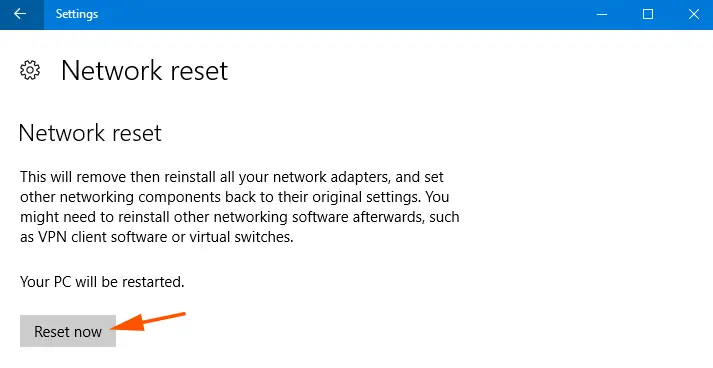
Метад (II)
步驟1:ТрымайцеWindows + клавіша X,потымса спісу варыянтаўвыбраць"падключэнне да Інтэрнэту".
步驟2:У акне сеткавых падключэнняў,右鍵 單擊Актыўны сеткавы адаптар, а затым выберыце дыягназ".
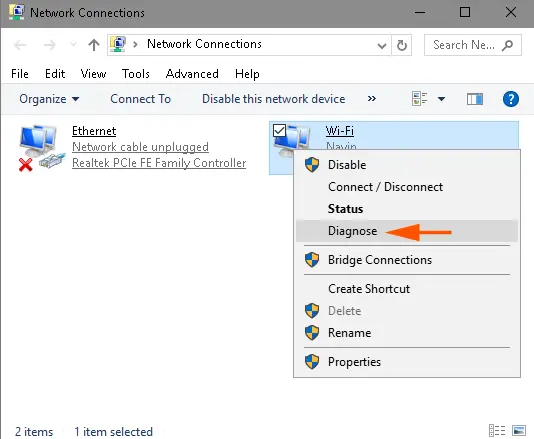
步驟3: На працягу кароткага часу ўтыліта будзе сканаваць праблемы.Пасля гэтага з'явіцца «скід сеткі"як магчымае рашэнне.Цяпер націсніце " Паспрабуйце гэты рамонт у якасці адміністратара", Затым пачакайце некалькі хвілін.
Цяпер, калі вы скінулі сетку, памылка павінна знікнуць.
3. Выкарыстоўвайце праграму праверкі сістэмных файлаў
Калі гэта выклікана пашкоджаннем сістэмных або гульнявых файлаў дадзеных, гэты метад дапаможа вам выправіць памылку Xbox One 0x87e107f9.Вы можаце выкарыстоўваць утыліту праверкі сістэмных файлаў Windows 10 для выяўлення і выпраўлення пашкоджаных файлаў, якія выклікаюць канфлікты.Выканайце наступныя дзеянні ў дакладнай паслядоўнасці:
步驟1:Перайдзіце ў поле пошуку на панэлі задач і ўвядзіце Камандны радок .толькі што,з вынікаў пошукуПстрыкніце правай кнопкай мышы" камандны радок", 然後 選擇 «Запуск ад імя адміністратара».
步驟2:У акне каманднага радка ўвядзіце DISM.exe /Online /Cleanup-image /Restorehealth. Не забудзьцеся адзначыць прабелы перад кожным «/».
Заўвага: Гэты крок можа заняць некалькі хвілін, каб пачаць і да 30 хвілін, каб выканаць і завяршыць.Пачакайце цярпліва.
步驟3:之後, 輸入 ПФС /scannow .Не забудзьцеся звярнуць увагу на прабел паміж «sfc» і «/».
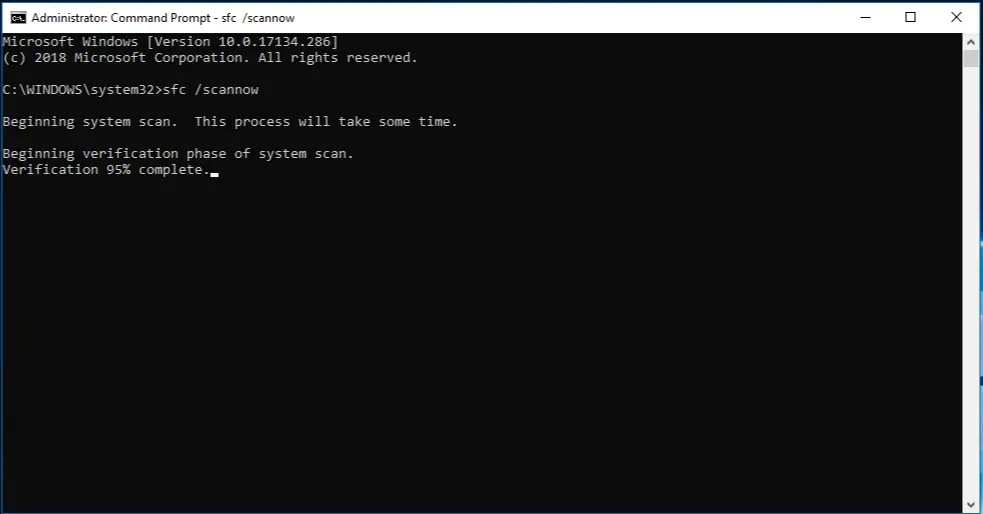
Заўвага:Гэты крок можа заняць некаторы час, таму набярыцеся цярпення.
做完 了 Цяпер праверце, ці вырашана раздражняльная памылка 0x87e107f9 Xbox One.
4. Сканіраванне на наяўнасць вірусаў/шкоднасных праграм/шпіёнскіх праграм
Некаторыя надакучлівыя вірусы або шкоднасныя праграмы таксама могуць выклікаць памылку 0x87e107f9.Сканіраванне і ачыстка з дапамогай адпаведнага антывіруснага праграмнага забеспячэння дапаможа вырашыць праблему.у гэтым парадку.
步驟1: На кампутары з windows 10下載Іўстаноўкадавяраюцьантывіруспраграмнае забеспячэнне.Вы можаце прапусціць гэты крок, калі ў вас ужо ўстаноўлена надзейнае антывіруснае праграмнае забеспячэнне.
Заўвага:Абаронца Windows не рэкамендуецца, таму што большасць шкоднасных праграм абыходзіць яго ананімна.
步驟2: бегчыАнтывірусная праграма і系統ладзіцьпоўнае сканаванне.Гэта можа заняць некаторы час, але гэта, безумоўна, варта чакаць.
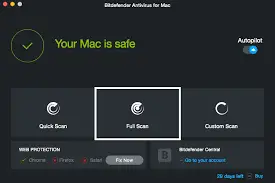
Цяпер праверце, ці вырашана праблема.
Акрамя таго, калі вы выкарыстоўваеце Steam, паглядзіце гэты артыкул: ЯктутЗ дапамогай Steam flushconfig.
概要
這些是4種方法來解決令人討厭的0x87e107f9 Xbox One錯誤。Калі ў вас ёсць якія-небудзь пытанні, сумненні ці прапановы, калі ласка, не саромейцеся наведаць "Каментар"раздзел.Вы таксама можаце наведацьТэма Redditдля атрымання дадатковай дапамогі ў гэтым пытанні.спадзяюся, што я магу вам дапамагчы

![Наладзьце электронную пошту Кокса ў Windows 10 [з дапамогай праграмы Windows Mail] Наладзьце электронную пошту Кокса ў Windows 10 [з дапамогай праграмы Windows Mail]](https://infoacetech.net/wp-content/uploads/2021/06/5796-photo-1570063578733-6a33b69d1439-150x150.jpg)
![Выправіць праблемы з прайгравальнікам Windows Media [Кіраўніцтва па Windows 8 / 8.1] Выправіць праблемы з прайгравальнікам Windows Media [Кіраўніцтва па Windows 8 / 8.1]](https://infoacetech.net/wp-content/uploads/2021/10/7576-search-troubleshooting-on-Windows-8-150x150.jpg)
![Выправіць памылку абнаўлення Windows 0x800703ee [Windows 11/10] Выправіць памылку абнаўлення Windows 0x800703ee [Windows 11/10]](https://infoacetech.net/wp-content/uploads/2021/10/7724-0x800703ee-e1635420429607-150x150.png)




![Запусціце камандны радок у Windows [7 спосабаў] Запусціце камандны радок у Windows [7 спосабаў]](https://infoacetech.net/wp-content/uploads/2021/09/%E5%95%9F%E5%8B%95%E5%91%BD%E4%BB%A4%E6%8F%90%E7%A4%BA%E7%AC%A6-150x150.png)

![Як убачыць версію Windows [вельмі проста]](https://infoacetech.net/wp-content/uploads/2023/06/Windows%E7%89%88%E6%9C%AC%E6%80%8E%E9%BA%BC%E7%9C%8B-180x100.jpg)

